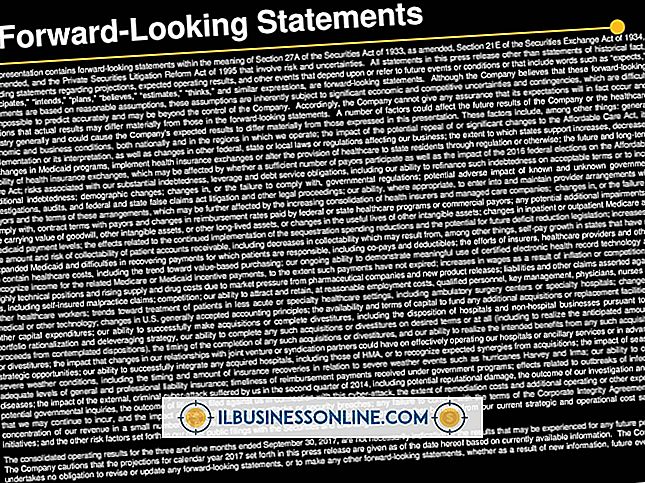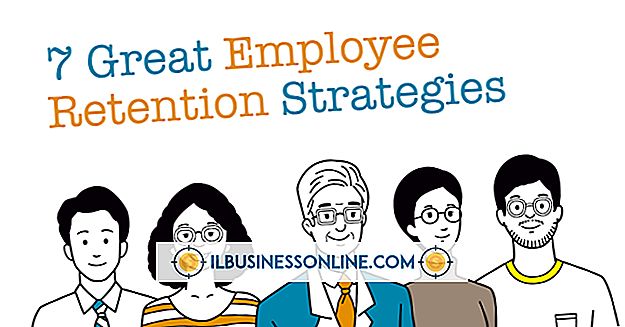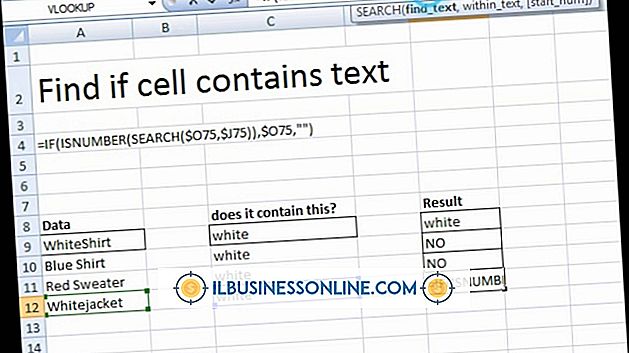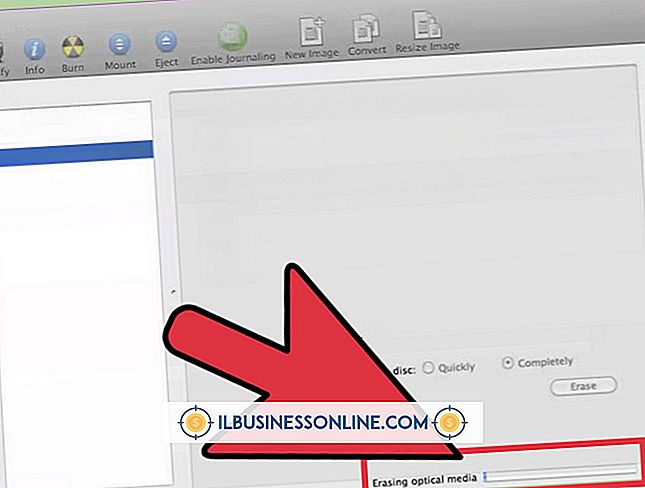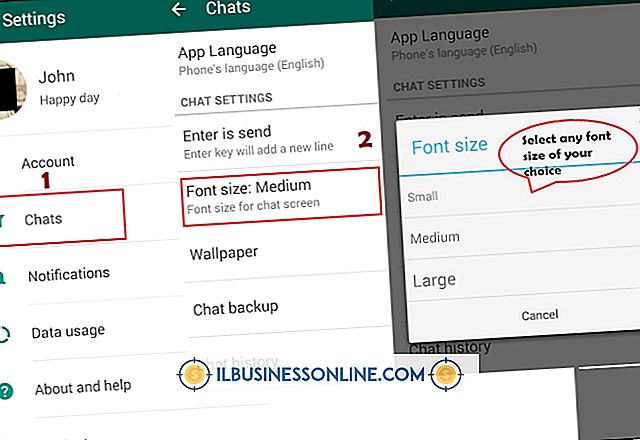सर्वेक्षण करने के लिए Microsoft आउटलुक का उपयोग कैसे करें

यदि आपको अपने ग्राहकों से महत्वपूर्ण प्रतिक्रिया एकत्र करने की आवश्यकता है या सिर्फ अपने कार्यालय के लोगों के लिए एक अनुकूल सर्वेक्षण भेजें, तो आप सर्वेक्षण का संचालन करने के लिए आउटलुक का उपयोग कर सकते हैं। Outlook आपको प्राप्तकर्ताओं के प्रश्न पूछने के लिए अपने संदेशों में डिफ़ॉल्ट या कस्टम वोटिंग बटन सम्मिलित करने में सक्षम बनाता है और फिर स्वचालित रूप से आपके परिणामों को ट्रैक करता है और गिनता है, जिससे यह प्रतिक्रियाओं को प्राप्त करने के लिए एक चिंच बन जाता है।
1।
आउटलुक खोलें और होम टैब पर सबसे ऊपर "न्यू ई-मेल" बटन पर क्लिक करके एक नया मेल संदेश बनाएं। अपने सर्वेक्षण के लिए ईमेल संदेश लिखें। शीर्ष पर "विकल्प" टैब का चयन करें और अपना संदेश टाइप करने के बाद ट्रैकिंग समूह के तहत "वोटिंग बटन का उपयोग करें" पर क्लिक करें।
2।
प्रदान किए गए मतदान विकल्पों में से एक चुनें - “स्वीकृत करें; अस्वीकार, "" हाँ; नहीं हाँ; नहीं; हो सकता है कि "या कस्टम" आपके सर्वेक्षण में आपके द्वारा उपलब्ध उत्तर बटन के प्रकार पर निर्भर करता हो। यदि आप "कस्टम" चुनते हैं, तो संदेश विकल्प संवाद बॉक्स प्रकट होता है और आप वोटिंग और ट्रैकिंग विकल्पों के तहत "वोटिंग बटन का उपयोग करें" टेक्स्ट फ़ील्ड में अपने वोटिंग बटन के नाम दर्ज कर सकते हैं। प्रत्येक बटन नाम को अर्धविराम से अलग करें। अपनी प्रविष्टि को सहेजने के लिए "बंद करें" पर क्लिक करें।
3।
यदि आप अपने संदेश में और अधिक ट्रैकिंग विकल्प जोड़ना चाहते हैं, तो "रिक्वेस्ट ए डिलीवरी रसीद" या "रिक्वेस्ट ए रिसीप्ट रिक्वेस्ट" या दोनों के बगल में एक चेक मार्क रखें।
4।
अपने सर्वेक्षण संदेश में झंडा जोड़ें और प्राप्तकर्ताओं को प्रतिक्रिया देने के लिए संकेत दें। "संदेश" टैब का चयन करें और टैग अनुभाग के तहत "फॉलो अप" पर क्लिक करें। "प्राप्तकर्ता के लिए ध्वज" पर क्लिक करें। उस तारीख और समय को निर्दिष्ट करें जब आप चाहते हैं कि स्वचालित अनुस्मारक भेजा जाए, यदि डिफ़ॉल्ट आपकी आवश्यकताओं के अनुरूप नहीं है। अपने ईमेल संदेश पर वापस जाने के लिए "ओके" दबाएं। अपने प्राप्तकर्ताओं को दर्ज करें और तैयार होने पर "भेजें" बटन पर क्लिक करें।
5।
समय-समय पर ईमेल की गई प्रतिक्रियाओं में से किसी एक की समीक्षा करके आउटलुक को भेजता है। जब लोग आपके सर्वेक्षण का जवाब देते हैं, तो आप अपने इनबॉक्स में प्राप्त संदेश के समान संदेश प्राप्त करते हैं, जब कोई आपसे मिलने वाली बैठक को स्वीकार करता है। एक प्रतिक्रिया खोलें, संदेश पट्टी पर क्लिक करें और फिर "वोटिंग प्रतिक्रियाएं देखें" चुनें। आप देखेंगे कि कितने लोगों ने कुल मिलाकर जवाब दिया और साथ ही प्रत्येक बटन को कितने वोट मिले और प्रत्येक प्राप्तकर्ता ने कैसे वोट दिया।
टिप्स
- यदि आप अनुकूलित नामों के साथ वोटिंग बटन बनाना चाहते हैं, तो कस्टम वोटिंग बटन विकल्प का उपयोग करें। उदाहरण के लिए, यदि आप यह निर्धारित करने के लिए कि आपके व्यवसाय के धन उगाहने की घटना से आय दान करने के लिए एक सर्वेक्षण आयोजित कर रहे हैं, तो आप विभिन्न प्रकार या दान के नाम के लिए बटन बना सकते हैं।
- सर्वेक्षण प्रतिक्रियाओं को ट्रैक करने का एक वैकल्पिक तरीका है कि भेजे गए आइटम फ़ोल्डर से मूल ईमेल खोलें और शो अनुभाग के तहत "ट्रैकिंग" पर क्लिक करें।